No se puede encontrar la impresora durante la configuración
Si no puede encontrar la impresora en la red durante la configuración, verifique lo siguiente.
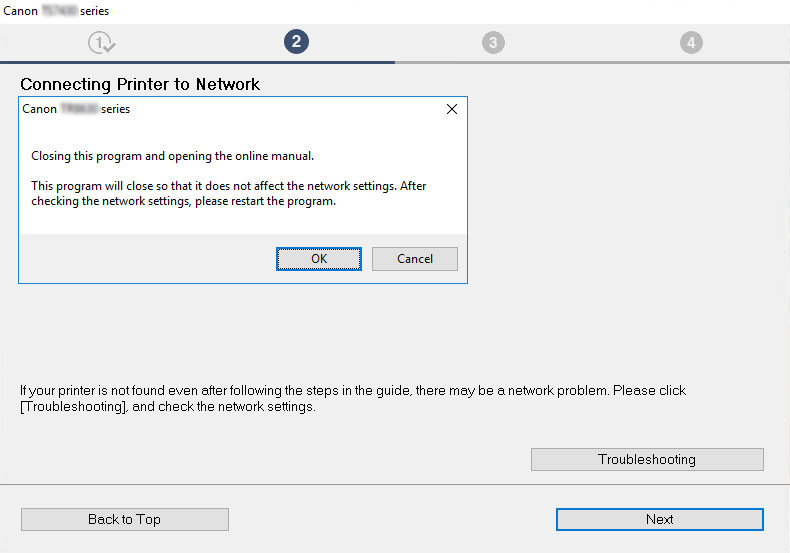
Cuando complete todas las comprobaciones, intente configurar desde el principio.
Cuando conecte la impresora a Wi-Fi, compruebe/responda a todos los elementos del [Paso 1] e intente realizar la configuración desde el principio. Si aún no puede configurar la impresora correctamente, pruebe los elementos del [Paso 2] e intente realizar la configuración desde el principio.
Elementos para verificar la conexión Wi-Fi
-
Paso 1 Comprobar los elementos básicos para Wi-Fi
-
Comprobación del estado de la alimentación
¿Están encendidos la impresora y los dispositivos de red (router, etc.)?
Detenga la configuración y compruebe si el router (módem) está encendido y, a continuación, si la impresora está encendida.
-
Compruebe si los dispositivos de red como el router están encendidos.
Si los dispositivos de red no están encendidos, enciéndalos Si los dispositivos de red están encendidos, apáguelos y vuelva a encenderlos.
Es posible que deba esperar un tiempo tras encender el dispositivo de red para poder utilizarlo.
Proceda una vez que los dispositivos de red, como el router, estén listos para su uso.
-
Compruebe si la impresora esté encendida.
Si la impresora no está encendida, enciéndala. Si la impresora está encendida, apáguela y vuelva a encenderla.
Proceda una vez que haya completado la comprobación del estado de la alimentación indicado anteriormente.
-
-
Comprobar la conexión de red del PC
¿Puede ver páginas web en el ordenador? Asegúrese de que el ordenador y el dispositivo de red (router inalámbrico, etc.) estén configurados y de que el ordenador esté conectado a la red.
Si no puede ver las páginas web en el ordenador, compruebe la configuración de la conexión de red del router inalámbrico, como el filtrado de dirección IP, el filtrado de dirección MAC y la función DHCP.
Para obtener más información sobre la comprobación de la configuración del router inalámbrico, consulte el manual de instrucciones proporcionado con dicho router o póngase en contacto con el fabricante.
 Importante
Importante-
En función del router inalámbrico, tenga en cuenta que se asignan distintos nombres de red (SSID) para un ancho de banda (2,4 GHz o 5 GHz) o su uso (para el PC o el equipo de reproducción) utilizando los caracteres alfanuméricos al final del nombre de la red (SSID).
Cuando haya completado la comprobación del router inalámbrico, configure los parámetros de red de su ordenador. Para obtener información acerca de los procedimientos, consulte el manual de instrucciones que se suministra con el ordenador o póngase en contacto con el fabricante.
Cuando haya completado la configuración del router inalámbrico y del ordenador, configure los parámetros del ordenador para ver páginas web utilizando la información del router inalámbrico.
Proceda una vez que haya completado la comprobación de la conexión de red indicada anteriormente.
-
-
Compruebe la configuración Wi-Fi de la impresora
Consulte el estado de conexión entre la impresora y el router inalámbrico con el signo que aparece a la derecha del icono
 .
.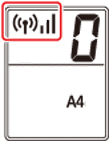
Si no aparece el icono:
La impresora no está configurada para usar Wi-Fi. Active la comunicación inalámbrica en la impresora.
Si se muestra el icono
 :
:El icono
 indica que el router inalámbrico y la impresora no están conectados. Reconsidere las ubicaciones del router inalámbrico y la impresora.
indica que el router inalámbrico y la impresora no están conectados. Reconsidere las ubicaciones del router inalámbrico y la impresora.-
Comprobación de la ubicación del router inalámbrico:
Tras comprobar la configuración del router inalámbrico, asegúrese de que la impresora no esté demasiado lejos del router inalámbrico. La impresora puede estar a un máximo de 50 m (164 pies) del router inalámbrico en el interior si no hay obstrucciones. La impresora se ha diseñado para su uso en interiores. Asegúrese de que la impresora esté lo suficientemente cerca del router inalámbrico que va a usar.
Coloque el router inalámbrico y la impresora donde no existan obstáculos entre ambas. La calidad de la comunicación inalámbrica entre distintas habitaciones o plantas suele ser baja. Las comunicaciones inalámbricas pueden quedar obstaculizadas debido a materiales de construcción compuestos por metal u hormigón. Si la impresora no puede comunicarse con el ordenador a través de una Wi-Fi debido a una pared, coloque la impresora y el ordenador en la misma habitación.
Si hay cerca un dispositivo, por ejemplo, un microondas que emite ondas de radio del mismo ancho de banda de frecuencia que el router inalámbrico, podrían aparecer interferencias. Aleje todo lo que pueda el router inalámbrico de las fuentes de interferencia.
-
Comprobación de la ubicación de la impresora:
Asegúrese de que la impresora no esté colocada detrás de un objeto. Es posible que la impresora no se pueda conectar cuando se coloque detrás de una pared o en un estante. Intente colocar la impresora en una ubicación en la que no haya obstáculos.
Para obtener información detallada, consulte el manual de instrucciones que se suministra con el router inalámbrico o póngase en contacto con el fabricante.
-
Cuando complete todas las comprobaciones del [Paso 1] indicado anteriormente, intente configurar desde el principio.
Si la impresora no se puede detectar tras intentar realizar la configuración desde el principio, continúe con el [Paso 2].
-
-
Paso 2 Resolver el problema usando IJ Network Device Setup Utility
Diagnostique y repare las conexiones de red usando IJ Network Device Setup Utility.
Descargue IJ Network Device Setup Utility de la siguiente página e instálelo en el ordenador.
Consulte a continuación la información para iniciar IJ Network Device Setup Utility.
-
Para Windows:
-
Para macOS:
Una vez revisado, intente configurarlo desde el principio.
-

